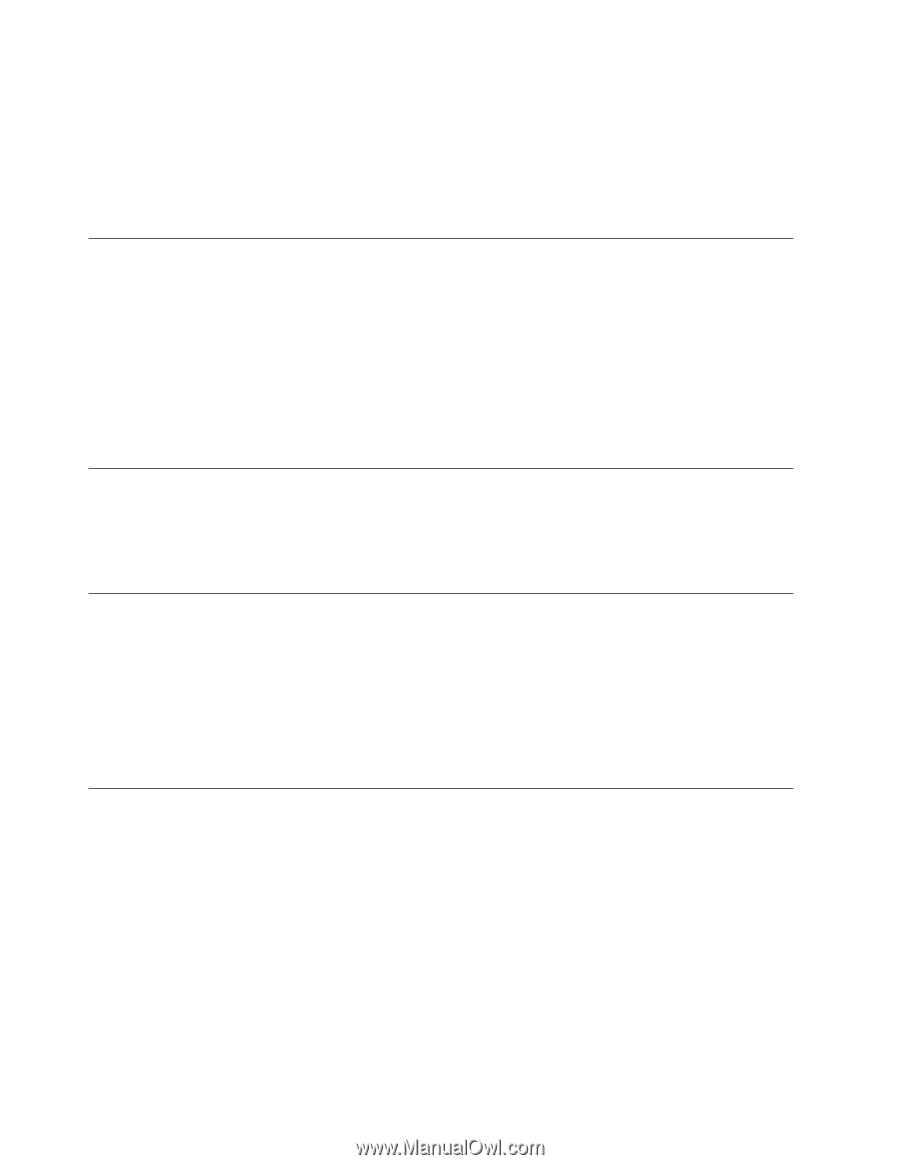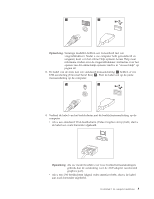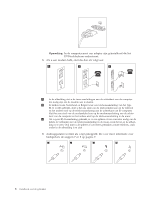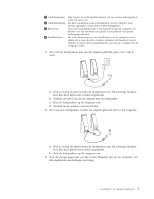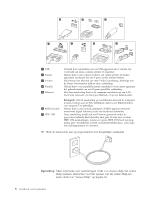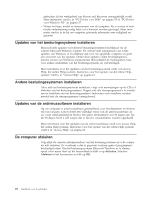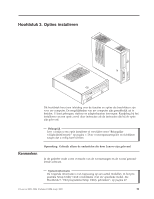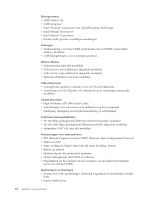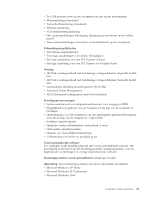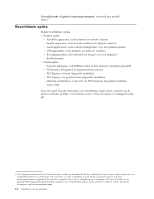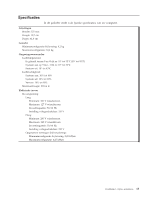Lenovo ThinkCentre M55e (Dutch) User guide - Page 28
Updates, besturingssysteem, installeren, Andere, besturingssystemen, antivirussoftware, computer,
 |
View all Lenovo ThinkCentre M55e manuals
Add to My Manuals
Save this manual to your list of manuals |
Page 28 highlights
gebruiken als het werkgebied van Rescue and Recovery ontoegankelijk wordt. Meer informatie vindt u in "PC-Doctor voor DOS" op pagina 55 of "PC-Doctor voor Windows PE" op pagina 57. v Noteer het type, model en serienummer van de computer. Als u service of technische ondersteuning nodig hebt, zal u hiernaar worden gevraagd. Meer informatie vindt u in de bij uw computer geleverde informatie over veiligheid en garantie. Updates van het besturingssysteem installeren Microsoft stelt updates voor diverse besturingssystemen beschikbaar via de website Microsoft Windows Update. De website stelt automatisch vast welke updates van Windows er beschikbaar zijn voor uw specifieke computer en geeft een overzicht van die updates. Onder deze updates vallen beveiligingsfixes, nieuwe versies van Windows-componenten (bijvoorbeeld de mediaspeler), fixes voor andere onderdelen van het besturingssysteem, en verbeteringen. Meer informatie over het updaten van het besturingssysteem vindt u in Access Help, het online Help-systeem. Instructies voor het openen van dit online Helpsysteem vindt u in "Access Help" op pagina 62. Andere besturingssystemen installeren Als u zelf een besturingssysteem installeert, volgt u de aanwijzingen op de CD's of diskettes van het besturingssysteem. Vergeet niet alle stuurprogramma's te installeren na installatie van het besturingssysteem. Instructies voor installatie worden meestal met de stuurprogramma's meegeleverd. Updates van de antivirussoftware installeren Op uw computer is antivirussoftware geïnstalleerd, voor het detecteren en elimineren van virussen. Lenovo heeft een volledige versie van de antivirussoftware op uw vaste schijf geplaatst en biedt u een gratis abonnement voor 90 dagen aan. Na die 90 dagen moet u zelf zorgen dat er nieuwe virusdefinities worden opgehaald. Meer informatie over het updaten van de antivirussoftware vindt u in Access Help, het online Help-systeem. Instructies voor het openen van dit online Help-systeem vindt u in "Access Help" op pagina 62. De computer afsluiten Volg altijd de correcte afsluitprocedure van het besturingssysteem als u de computer wilt uitzetten. Zo voorkomt u dat er gegevens verloren gaan of programma's beschadigd raken. Om het besturingssysteem Microsoft Windows af te sluiten, opent u het menu Start op het bureaublad en klikt u op Afsluiten. Selecteer Afsluiten in het keuzemenu en klik op OK. 10 Handboek voor de gebruiker